



  |   |
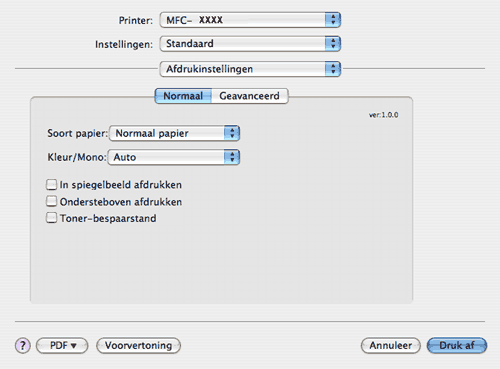
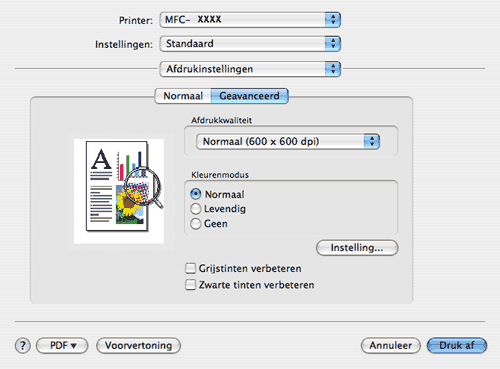
| • | Afdrukkwaliteit U kunt de afdrukkwaliteit als volgt wijzigen:
| ||||
| • | Kleurenmodus U kunt de kleurenmodus als volgt wijzigen: | ||||
| • | Grijstinten verbeteren U kunt de beeldkwaliteit van grijze gedeelten verbeteren door het selectievakje Grijstinten verbeteren te selecteren. | ||||
| • | Zwarte tinten verbeteren Als een zwarte afbeelding niet goed wordt afgedrukt, kiest u deze instelling. |
  |   |